- გუგლიქრომი მოიცავს საკუთარ ნაგულისხმევს ბეჭდვა დიალოგისთვის მომხმარებლები ვებგვერდის კონფიგურაციისთვის ბეჭდვა ერთად, მაგრამ ეს ზოგჯერ იწვევს საკითხებს.
- ეს სტატია გაცნობებთ, თუ როგორ შეგიძლიათ გამორთოთ ან შემოვლითი ბრაუზერის ბეჭდვა დიალოგი ორ ალტერნატივასთან ბრძანების ხაზიგადართვა მოდიფიკატორები.
- ბრაუზერების ცენტრი მოიცავს მრავალფეროვან სტატიები ამისთვის გუგლ ქრომი და სხვა ბრაუზერები.
- ან შეგიძლიათ დაათვალიეროთ უამრავი გუგლ ქრომი სახელმძღვანელო სახელმძღვანელო და პრობლემების მოგვარება სტატიები ტური Chrome ცენტრი.
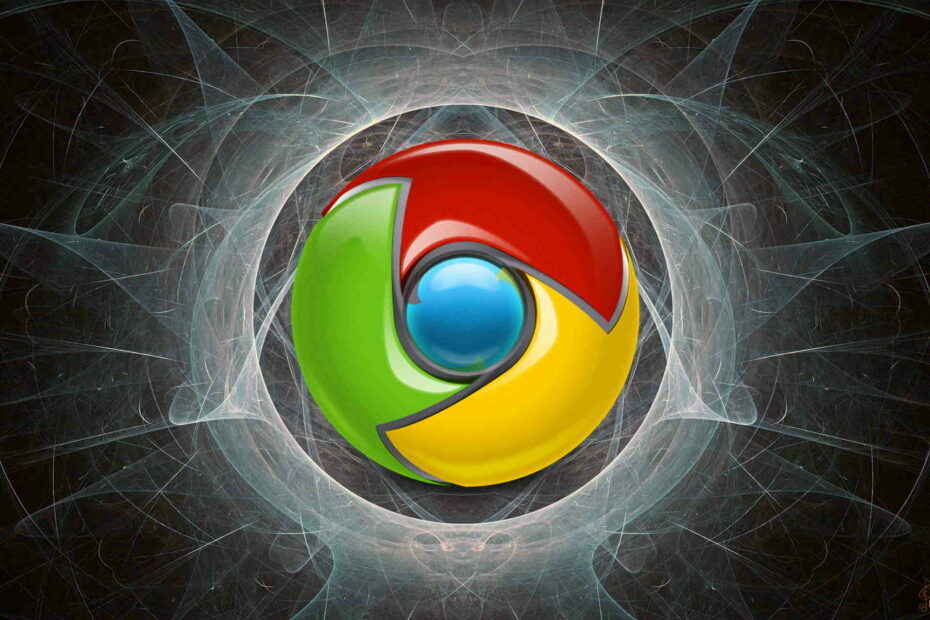
- მარტივი მიგრაცია: გამოიყენეთ Opera ასისტენტი არსებული მონაცემების, მაგალითად, სანიშნეების, პაროლების და ა.შ.
- რესურსების გამოყენების ოპტიმიზაცია: თქვენი ოპერატიული მეხსიერება უფრო ეფექტურად გამოიყენება ვიდრე Chrome
- გაძლიერებული კონფიდენციალურობა: უფასო და შეუზღუდავი VPN ინტეგრირებული
- რეკლამები არ არის: ჩაშენებული Ad Blocker აჩქარებს გვერდების ჩატვირთვას და იცავს მონაცემების მოპოვებისგან
- ჩამოტვირთეთ ოპერა
გუგლ ქრომი მოიცავს თავის ბეჭდვა დიალოგური ფანჯარა, რომელიც გამოჩნდება, როდესაც აირჩევთ დაბეჭდეთ ვებგვერდი.
ზოგიერთ მომხმარებელს შეუძლია უპირატესობა მიანიჭოს სისტემის ნაბეჭდ დიალოგურ ფანჯარას ან პირდაპირ გამოტოვოს ბეჭდვა.
შეგიძლიათ გამორთოთ Chrome- ის ბეჭდვითი დიალოგი ან გვერდის ავლით ორ ბრძანების სტრიქონის შეცვლის საშუალებით.
როგორ შემიძლია დშეუძლებელია ბეჭდვის წინასწარი გადახედვა Chrome- ზე?
1. როგორ გავთიშო ბეჭდვის დიალოგური ფანჯარა Chrome- ში?
- მარჯვენა ღილაკით დააწკაპუნეთ თქვენს Google Chrome- ზე დესკტოპის მალსახმობი.
- აირჩიეთ Თვისებები ქვემოთ მოცემულ კადრში ნაჩვენები ფანჯრის გასახსნელად.
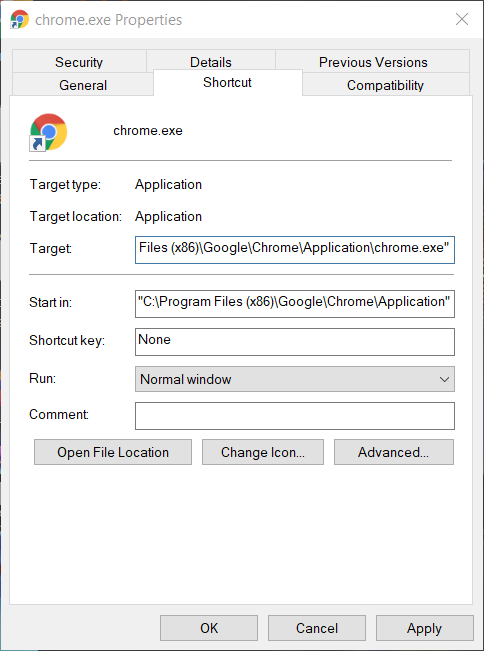
- ახლა დაამატეთ ეს ბრძანების სტრიქონი Target ყუთის ბოლოს: – გამორთე – ბეჭდვითი – გადახედვა.
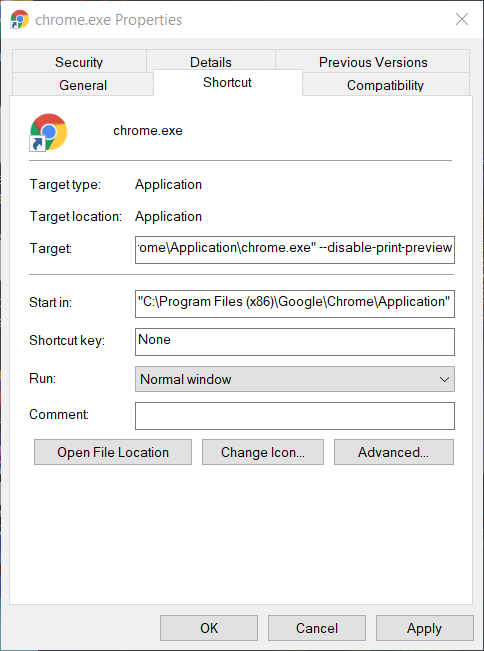
- დააჭირეთ ღილაკს მიმართვა ღილაკი
- დააჭირეთ ღილაკს კარგი ვარიანტი.
ახლა, როდესაც დააჭირეთ ღილაკს ბეჭდვა Chrome- ში, სისტემის ბეჭდვის ფანჯარა გაიხსნება. ამიტომ, Google Chrome– ის ბეჭდვის საკუთარი გადახედვა ეფექტურად გამორთულია.
Chrome- ის ბეჭდვის დიალოგის ხელახლა ჩასართავად, დააწკაპუნეთ თაგუნას მარჯვენა ღილაკით, რომელზეც დაამატეთ გადართვა და აირჩიეთ Თვისებები. შემდეგ წაშალეთ -გამორთვა-დაბეჭდვა-გადახედვა გადართვა და დააჭირეთ ღილაკს მიმართვა.
2. როგორ ხდება ბეჭდვა სისტემის დიალოგისგან Chrome- ში?
ასევე შეგიძლიათ გახსნათ სისტემის ბეჭდვის ფანჯარა Chrome– ში ვებ – გვერდების დასაბეჭდად, დააჭირეთ ღილაკს Ctrl + Shift + P ცხელი გასაღები
ამასთან, Chrome- ის ბეჭდვითი ნაგულისხმევი გადახედვა კვლავ გაიხსნება, როდესაც ამ ბრაუზერს აირჩევთ ბეჭდვა ვარიანტი, თუ არ მიუთითებთ გამორთვის ბრძანების სტრიქონს მის სამიზნე ყუთში.
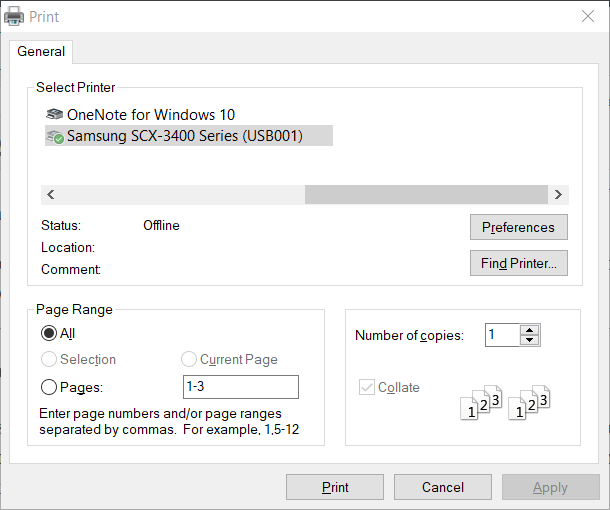
3. როგორ უნდა ავუარო ბეჭდვის დიალოგური ფანჯარა?
- დარწმუნდით, რომ Chrome არ მუშაობს.
- დააწკაპუნეთ თაგუნას მარჯვენა ღილაკით მაუწყებლის მალსახმობიდან Google Chrome- ისთვის, რათა გახსნათ იგი კონტექსტური მენიუ.
- აირჩიეთ Თვისებები ვარიანტი.
- შემდეგ, შეიყვანეთ –კიოსკის ბეჭდვა Target ყუთის ბოლოს, როგორც ნაჩვენებია ქვემოთ.
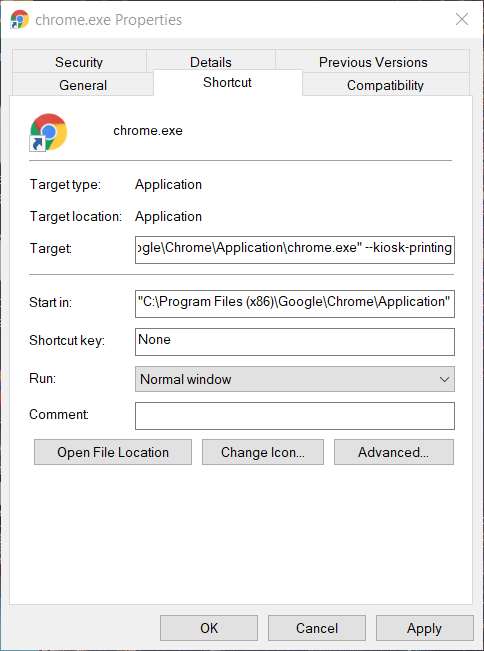
- დააჭირეთ ღილაკს მიმართვა ღილაკი
- დააჭირეთ კარგი ფანჯრის დახურვა.
Chrome- ის ბეჭდვითი დიალოგური ფანჯარა ახლა მოკლედ გაიხსნება და შემდეგ დაიხურება, როდესაც ბრაუზერს დააჭირეთ ბეჭდვა ვარიანტი. თქვენი არჩეული ნაგულისხმევი პრინტერი შემდეგ ბეჭდავს გვერდს Chrome- ში.
ამრიგად, Chrome- ის ბეჭდვითი დიალოგი ეფექტურად გვერდის ავლით კიოსკის ბეჭდვის რეჟიმში.
შეგიძლიათ გამორთოთ კიოსკის ბეჭდვის რეჟიმი, დააწკაპუნეთ მარჯვენა ღილაკით Google Chrome მალსახმობზე, რომელიც მოიცავს კიოსკის გადამრთველს და აირჩიეთ Თვისებები. წაშალეთ –კიოსკის ბეჭდვა გადართეთ სამიზნე ყუთის ბოლოდან.
გარდა ამისა, შეგიძლიათ დაამატოთ Chrome- ის ახალი მალსახმობი სამუშაო მაგიდაზე. შემდეგ შეგიძლიათ დაბეჭდვა Chrome- ის ბეჭდვითი დიალოგის ფანჯრის გვერდის ავლით, ბრაუზერის გახსნით მეორე მალსახმობით, რომელიც არ შეიცავს a ბრძანების ხაზი გადართვის მოდიფიკატორი.
ასე რომ, ამ გზით შეგიძლიათ გამორთოთ Chrome- ის ბეჭდვითი დიალოგური ფანჯარა ან გვერდის ავლით უფრო პირდაპირი ბეჭდვისთვის. ამასთან, გაითვალისწინეთ, რომ გაფართოებებს მოსწონთ დაბეჭდეთ WhatYouLike და ამობეჭდეთ მეგობრული და PDF ასევე შეუძლია გააუმჯობესოს Chrome- ის ბეჭდვა მრავალი გზით.
 კიდევ გაქვთ პრობლემები?შეასწორეთ ისინი ამ ინსტრუმენტის საშუალებით:
კიდევ გაქვთ პრობლემები?შეასწორეთ ისინი ამ ინსტრუმენტის საშუალებით:
- ჩამოტვირთეთ ეს PC სარემონტო ინსტრუმენტი TrustPilot.com– ზე შესანიშნავია (ჩამოტვირთვა იწყება ამ გვერდზე).
- დააჭირეთ დაიწყეთ სკანირება Windows– ის პრობლემების მოსაძებნად, რომლებიც შეიძლება კომპიუტერში პრობლემებს იწვევს.
- დააჭირეთ შეკეთება ყველა დაპატენტებულ ტექნოლოგიებთან დაკავშირებული პრობლემების გადასაჭრელად (ექსკლუზიური ფასდაკლება ჩვენი მკითხველისთვის).
Restoro გადმოწერილია 0 მკითხველი ამ თვეში.


